文章大纲:
H1: 移动硬盘无法读取怎么解决?
H2: 问题概述
- H3: 为什么移动硬盘无法读取?
- H3: 常见的原因分析
H2: 初步排查与解决方法
- H3: 检查硬盘连接状态
- H3: 更换USB接口与数据线
- H3: 测试其他电脑
H2: 驱动与系统问题
- H3: 检查驱动程序是否正常
- H3: 更新或重新安装硬盘驱动
- H3: 检查操作系统的兼容性
H2: 格式化问题与数据丢失
- H3: 硬盘被格式化后无法读取怎么办?
- H3: 如何恢复格式化前的数据?
- H3: 使用数据恢复软件的注意事项
H2: 文件系统损坏修复
- H3: CHKDSK命令修复硬盘
- H3: 使用第三方修复工具
H2: 电源问题与硬盘故障
- H3: 硬盘电源不足或损坏
- H3: 更换硬盘或寻求专业维修
H2: 防止移动硬盘无法读取的预防措施
- H3: 定期备份数据
- H3: 正确安全地拔出硬盘
- H3: 避免频繁插拔
H2: 结论
移动硬盘无法读取怎么解决?
为什么移动硬盘无法读取?
移动硬盘突然无法读取,往往让人感到非常困扰。这种情况可能出现在多种场合,不管是工作中还是日常生活中,我们都可能遇到类似的问题。移动硬盘作为一种常用的存储设备,常常用于存储重要的文件和数据。如果出现无法读取的情况,首先要了解可能的原因。我们将详细探讨如何解决这些问题。
常见的原因分析
移动硬盘无法读取的原因有很多,最常见的包括以下几种:
- 连接问题:连接线松动或接口不良可能导致硬盘无法正常工作。
- 驱动程序问题:电脑无法识别硬盘,可能是由于缺少驱动或驱动故障。
- 文件系统损坏:硬盘中的文件系统遭到损坏,导致无法读取数据。
- 硬盘故障:硬盘本身出现了物理故障或损坏。
了解了常见的原因后,我们可以有针对性地采取措施,逐步排查并解决问题。
初步排查与解决方法
检查硬盘连接状态
我们需要检查移动硬盘是否正确连接到电脑。很多时候,问题可能出在连接上。确认移动硬盘的USB接口和数据线是否完好,插头是否插紧。如果连接不良,即使硬盘是好的,也无法正常读取。
更换USB接口与数据线
如果连接没有问题,可以尝试更换一个USB接口。有时候,电脑的USB接口可能出现故障,导致无法正常读取硬盘。另一个常见的问题是数据线损坏,可以换一根新的数据线试试看,排除这一因素。
测试其他电脑
如果上述方法无效,可以将移动硬盘连接到另一台电脑上进行测试。如果在其他电脑上可以正常读取,那么问题可能出在原来电脑的设置或硬件上。如果在另一台电脑上仍无法读取,那么问题可能是硬盘本身出现了故障。
驱动与系统问题
检查驱动程序是否正常
驱动程序是硬盘和电脑之间正常沟通的桥梁。如果驱动程序损坏或者丢失,硬盘可能无法被识别。打开设备管理器,查看是否有任何带有黄色感叹号的设备。如果有,可能说明驱动出现了问题。
更新或重新安装硬盘驱动
通过设备管理器右键点击硬盘,选择“更新驱动程序”来进行更新。如果更新无效,可以尝试卸载并重新安装驱动程序。在大多数情况下,重新安装驱动程序能够解决识别问题。
检查操作系统的兼容性
不同的操作系统对于硬盘的支持也有所不同。如果是非常新的硬盘型号,可能需要操作系统更新或补丁来确保兼容性。特别是对于老旧的Windows版本,可能需要手动安装某些驱动程序或更新操作系统。
格式化问题与数据丢失
硬盘被格式化后无法读取怎么办?
有时不小心将硬盘格式化,导致所有数据丢失,导致无法读取硬盘上的内容。如果发生这种情况,首先不要对硬盘进行其他操作,以免覆盖丢失的数据。
如何恢复格式化前的数据?
恢复格式化的数据并非不可能。可以使用数据恢复软件,如Recuva、EaseUS数据恢复等工具,尝试恢复丢失的数据。注意,恢复过程中避免将恢复的数据存储在同一硬盘上,以防数据覆盖。
使用数据恢复软件的注意事项
使用数据恢复软件时,要仔细阅读教程,遵循操作步骤。尽量选择口碑良好、专业的工具,避免使用一些未经验证的免费软件,因为它们可能无法有效恢复数据,甚至带来更多风险。
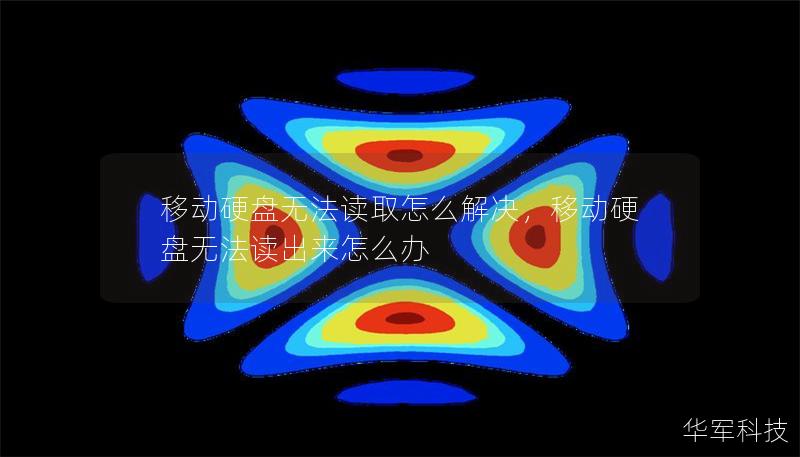
文件系统损坏修复
CHKDSK命令修复硬盘
如果硬盘的文件系统出现损坏,Windows自带的CHKDSK命令是一个有效的修复工具。打开命令提示符,输入 chkdsk X: /f(其中X是硬盘的盘符),并按下回车键。系统将会自动检查并修复文件系统错误。
使用第三方修复工具
除了CHKDSK,还有一些第三方修复工具可以帮助修复硬盘的文件系统问题,例如DiskGenius、MiniTool Partition Wizard等。这些工具提供了更多的修复选项和功能,可以修复更复杂的硬盘问题。
电源问题与硬盘故障
硬盘电源不足或损坏
有时移动硬盘无法读取的原因是电源问题。特别是对于大容量的3.5寸硬盘,可能需要额外的电源适配器。如果电源适配器损坏或电压不稳定,也会导致硬盘无法正常工作。
更换硬盘或寻求专业维修
如果以上方法均未能解决问题,可能是硬盘本身出现了故障。此时可以考虑将硬盘送修,或者直接更换新的硬盘。
防止移动硬盘无法读取的预防措施
定期备份数据
为了避免数据丢失,定期备份是非常重要的。可以选择云存储、其他硬盘或者USB闪存等方式进行备份,以防不测。
正确安全地拔出硬盘
每次使用完移动硬盘后,都应通过操作系统提供的“安全删除硬件”功能来安全拔出硬盘,避免硬盘数据损坏。
避免频繁插拔
频繁插拔硬盘容易导致连接口磨损,甚至导致硬盘出现故障。因此,使用时尽量避免过度插拔硬盘,保持连接口的稳定性。
结论
移动硬盘无法读取的原因和解决方法各不相同,但通过逐步排查和处理,大多数问题都能得到有效解决。无论是连接问题、驱动问题,还是文件系统损坏,我们都可以采取相应的措施进行修复。记住,定期备份和正确使用硬盘是预防此类问题的最好方式。
常见问题 (FAQ)
1. 移动硬盘无法读取,怎么办? 首先检查硬盘连接是否正常,尝试更换USB接口或数据线。如果连接无误,检查驱动程序是否安装正确,或者使用CHKDSK命令修复硬盘。
2. 如何恢复丢失的硬盘数据? 如果硬盘数据丢失,可以使用专业的数据恢复软件,如Recuva、EaseUS数据恢复等工具来恢复丢失的数据。
3. 移动硬盘经常无法读取,是硬盘坏了吗? 不一定,可能是连接不良、驱动问题、文件系统损坏等原因。可以尝试更换数据线、更新驱动、修复文件系统等方法。
4. 如何避免移动硬盘无法读取的问题? 定期备份数据,避免频繁插拔硬盘,且每次使用后都要安全拔出硬盘,能够有效减少发生问题的概率。
5. 移动硬盘格式化后可以恢复数据吗? 可以,使用专业的数据恢复软件可以尝试恢复格式化前的数据,但越早操作恢复的成功率越高。
上一篇:移动硬盘无法读取无法格式化,移动硬盘无法读取无法格式化怎么办
下一篇:移动硬盘无法读取怎么解决










